Snapchatέχει επαναστατήσει τον τρόπο που μοιραζόμαστε εικόνες και βίντεο. Με μια ποικιλία δυνατοτήτων για να σχεδιάσεις δημιουργικά τα Snap-Chats σου, αυτή η πλατφόρμα γίνεται ολοένα και πιο δημοφιλής κυρίως στους νέους. Σε αυτό το Tutorialθα μάθεις πώς να δημιουργήσεις αποτελεσματικά ένα Snap δημιουργείςκαι να το επενδύσεις με διάφορα φίλτρα και εφέ. Ας βουτήξουμε μαζί στον κόσμο του Snapchat και εξερευνήσουμε τις δυνατότητες που έχεις στη διάθεσή σου.
Σημαντικά ευρήματα
- Η ενεργοποίηση της κάμερας και η καταγραφή ενός Snap είναι διαισθητικά.
- Η προσθήκη κειμένων, σχεδίων και emojis δίνει μια προσωπική πινελιά στα Snaps σου.
- Μπορείς να αποθηκεύεις Snaps και να τα καταχωρείς στις αναμνήσεις σου για να εξοικονομήσεις χώρο αποθήκευσης στη συσκευή σου.
Βήμα-βήμα οδηγίες
Ενεργοποίηση κάμερας και λήψη φωτογραφίας Για να ξεκινήσεις το δημιουργικό σου ταξίδι, πρέπει πρώτα να ενεργοποιήσεις την κάμερα. Επίλεξε το κάτω πεδίο στην εφαρμογή για να ανοίξεις την κάμερα. Αυτό θα καταστήσει το σύμβολο του Snapchat ορατό. Τώρα είσαι έτοιμος να τραβήξεις μια φωτογραφία. Απλώς πάτησε τον στρογγυλό κύκλο στο κέντρο της οθόνης.
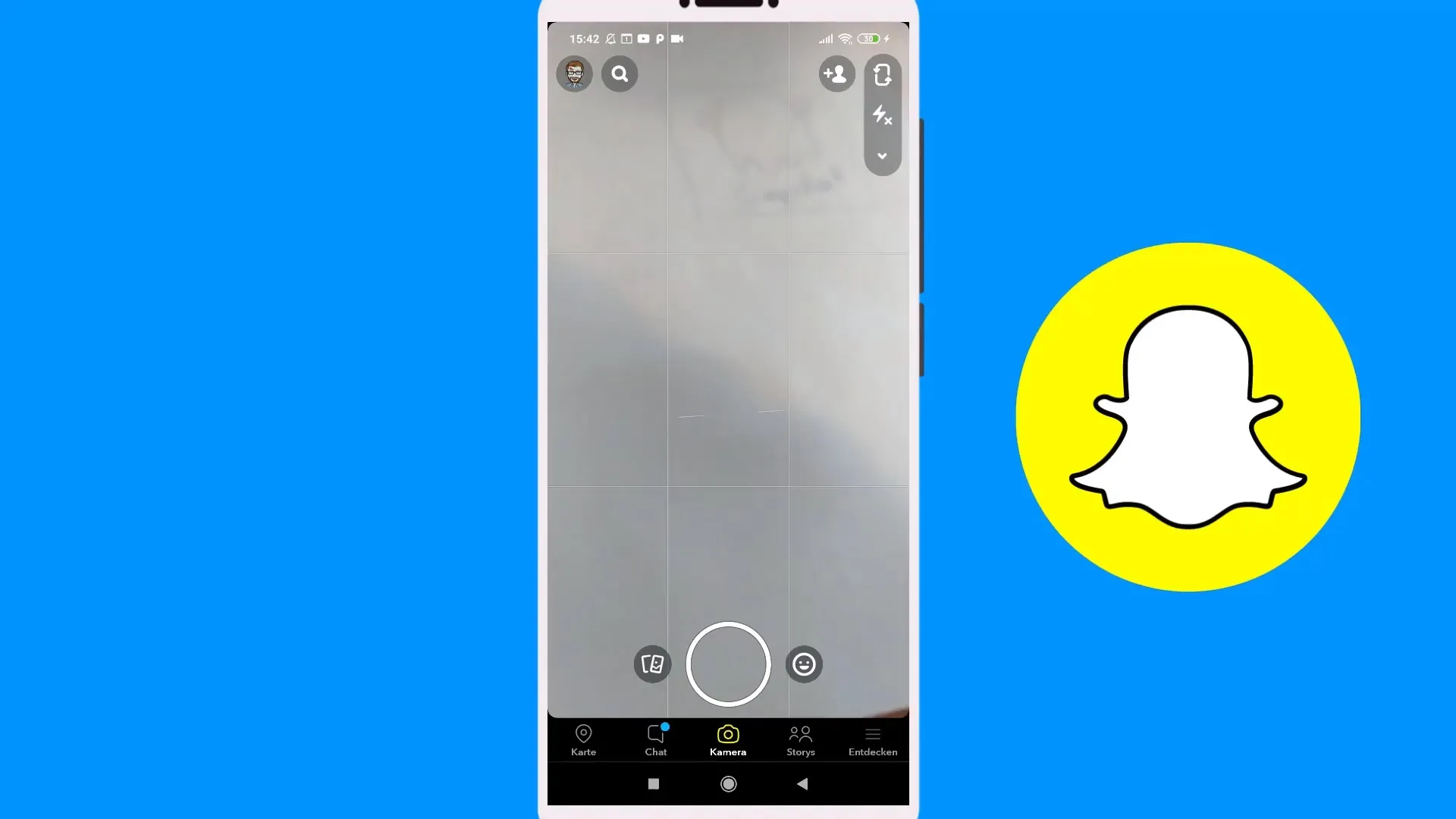
Ρύθμιση εστίασης και φλας Αν θέλεις να πάρεις μια εικόνα, μπορείς να αλλάξεις και την εστίαση. Πάτησε στο κέντρο της οθόνης για να εστιάσεις σε ένα επιθυμητό αντικείμενο. Για να προσαρμόσεις τη φωτεινότητα της εικόνας, ενεργοποίησε το φλας. Έτσι θα αποκτήσεις μια καλύτερη φωτισμένη φωτογραφία που θα προβάλλεται βέλτιστα.
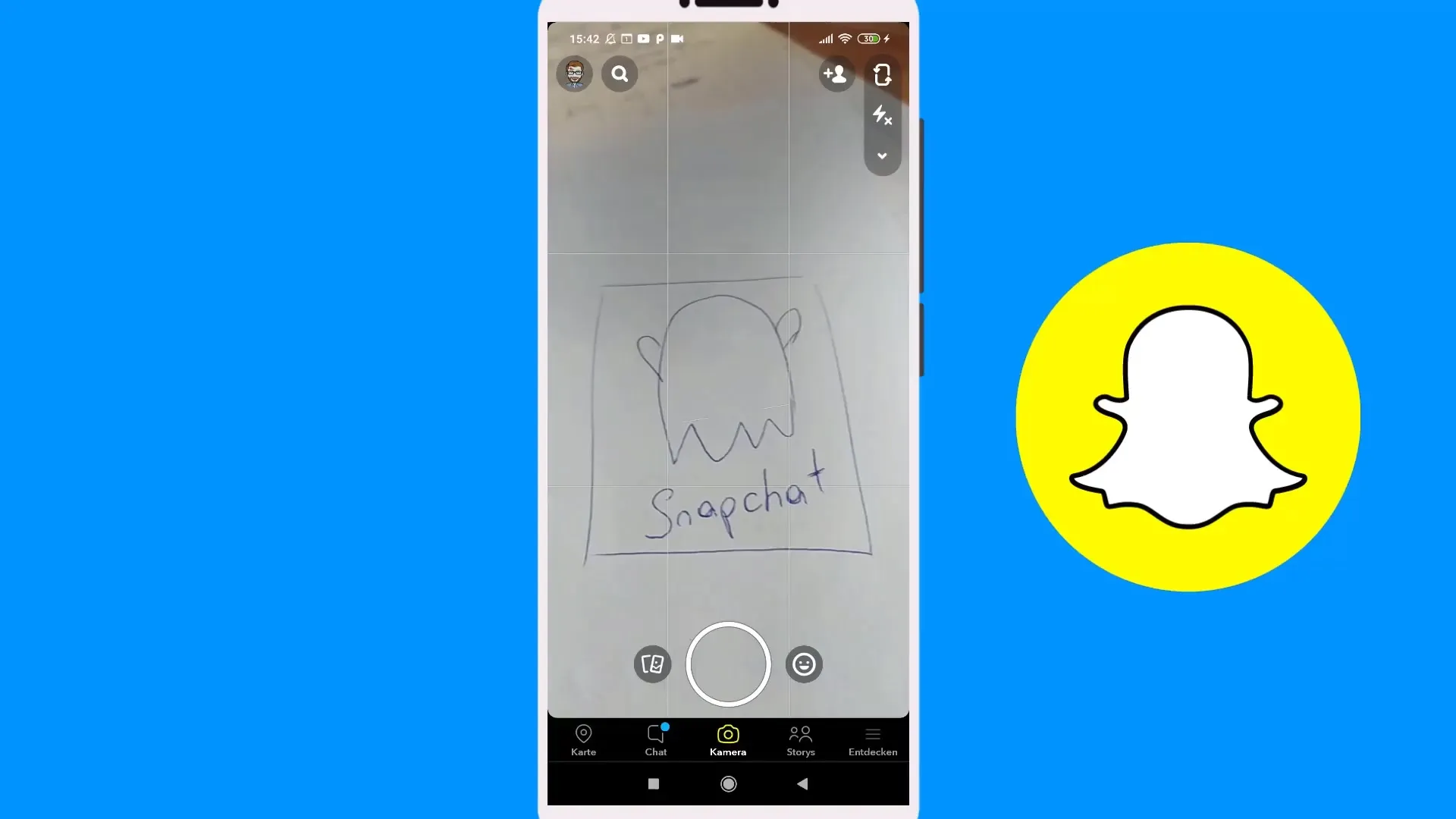
Ζουμ και σμίκρυνση Μια ακόμα χρήσιμη δυνατότητα είναι το ζουμ. Μπορείς να τοποθετήσεις δύο δάχτυλα στην οθόνη και να τα απομακρύνεις για να ζουμάρεις ένα αντικείμενο. Αν θέλεις να μικρύνεις την εικόνα, φέρτε τα δάχτυλα κοντά. Στη συνέχεια μπορείς να τραβήξεις την εικόνα πατώντας ξανά τον στρογγυλό κύκλο.
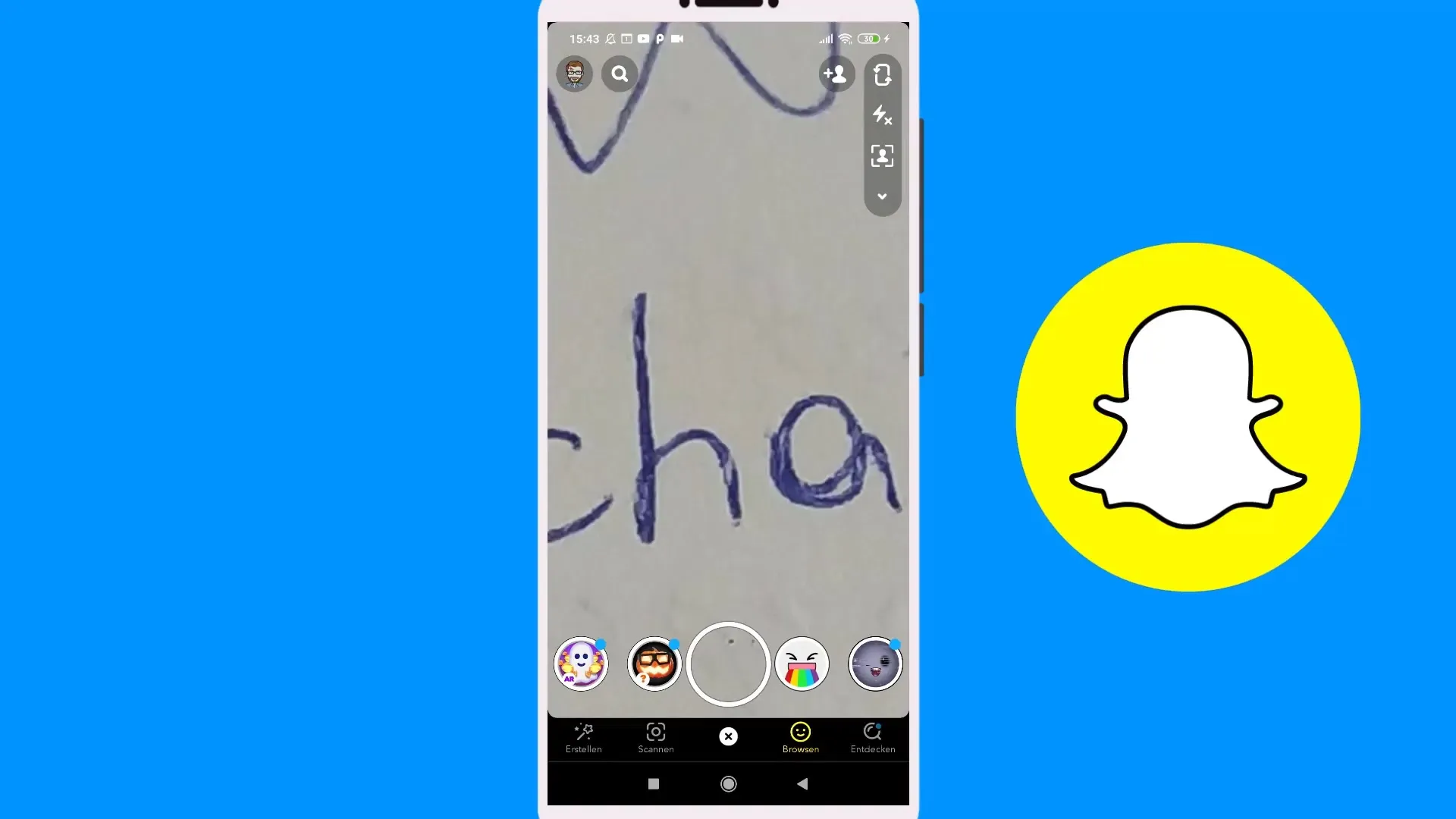
Καταγραφή βίντεο Για να καταγράψεις ένα βίντεο, κράτησε πατημένο το κουμπί στο κέντρο. Κατά τη διάρκεια της καταγραφής, μπορείς να μιλήσεις ή να κάνεις χειρονομίες. Για να δημιουργήσεις ένα συνεχόμενο βίντεο, σάρωσε αριστερά στο εικονίδιο κλειδώματος. Αυτό θα διατηρήσει την καταγραφή χωρίς αυτόματη διακοπή και μπορείς να καταγράψεις πολλές μικρές λήψεις που θα συνδυαστούν αργότερα.
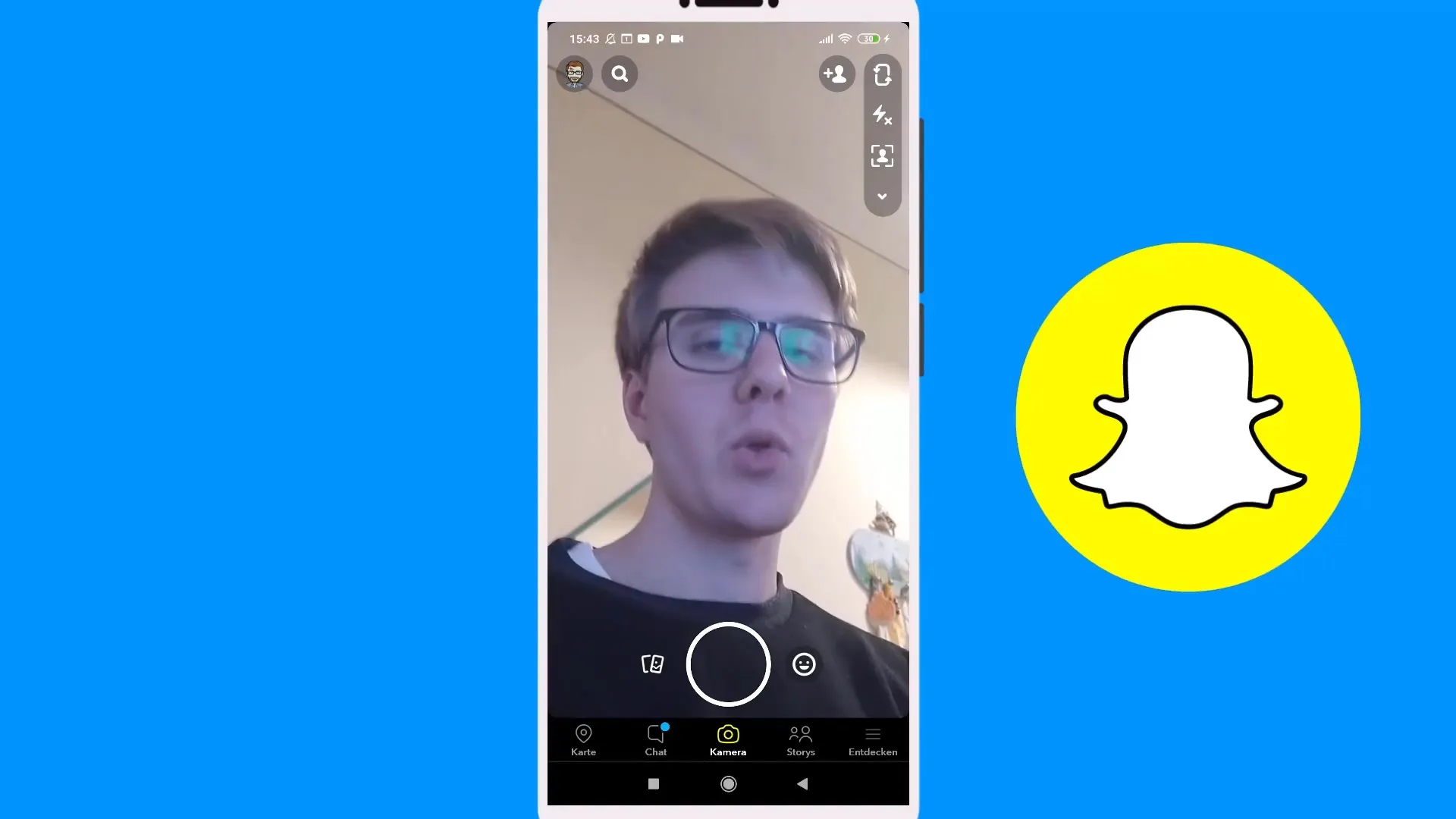
Αποθήκευση Snaps Αφού δημιουργήσεις τα Snaps σου, μπορείς να τα αποθηκεύσεις. Πήγαινε πάνω δεξιά στο εικονίδιο επεξεργασίας και επίλεξε την επιλογή «Αποθήκευση» ή «Αναμνήσεις». Η αποθήκευση σε Αναμνήσεις διευκολύνει την πρόσβαση και εξοικονομεί χώρο αποθήκευσης στο κινητό σου, καθώς αυτά αποθηκεύονται μόνο στο λογαριασμό σου στο Snapchat.
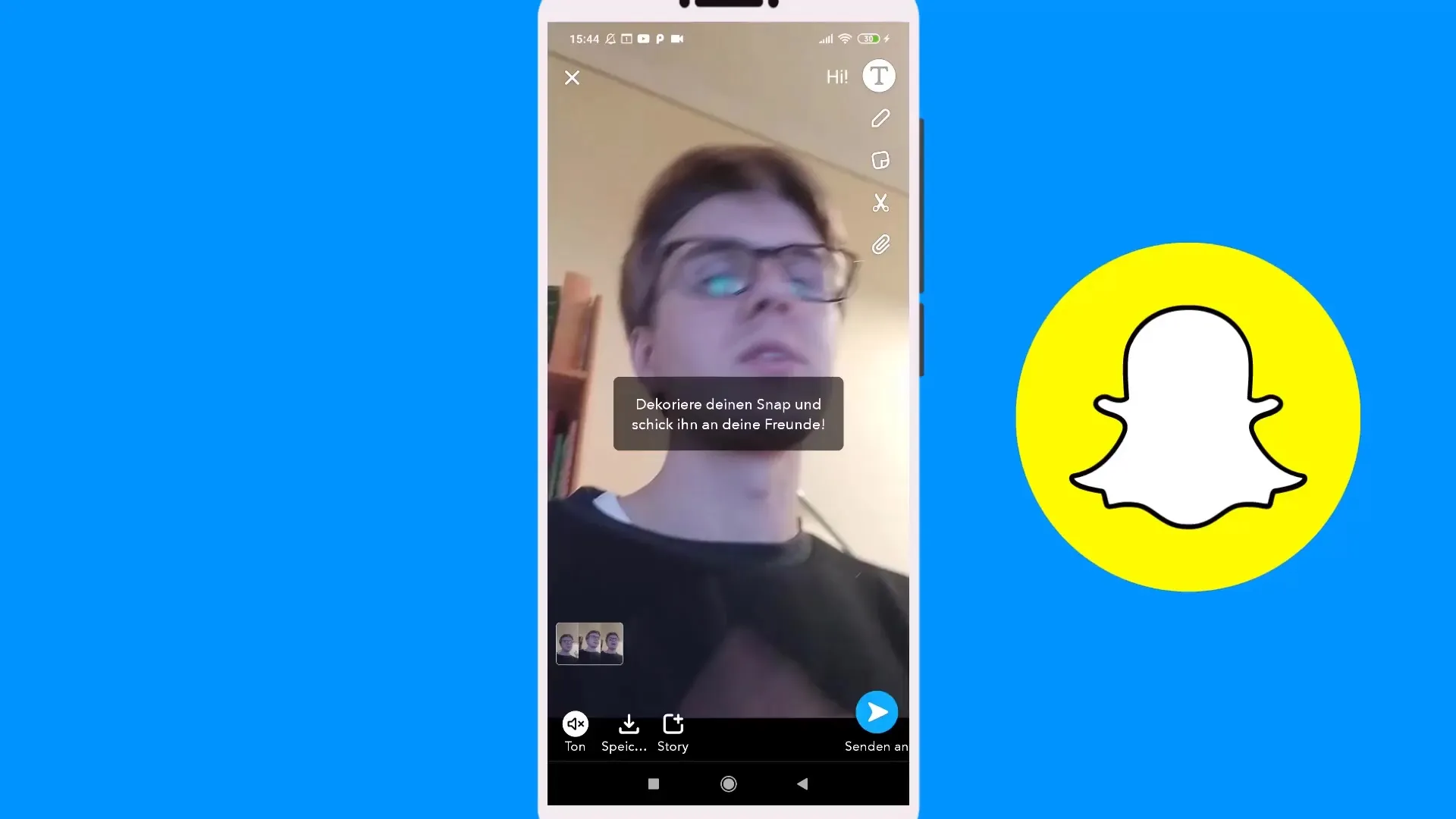
Προσθήκη κειμένων και σχεδίων Για να εξατομικεύσεις περαιτέρω τα Snaps σου, μπορείς να προσθέσεις κείμενα και σχέδια. Πάτησε στο πεδίο κειμένου για να εισαγάγεις το μήνυμά σου. Μπορείς να προσαρμόσεις το μέγεθος και το χρώμα της γραμματοσειράς. Επιπλέον, έχεις στη διάθεσή σου ένα εργαλείο σχεδίου για να δημιουργήσεις τα δικά σου σχέδια.
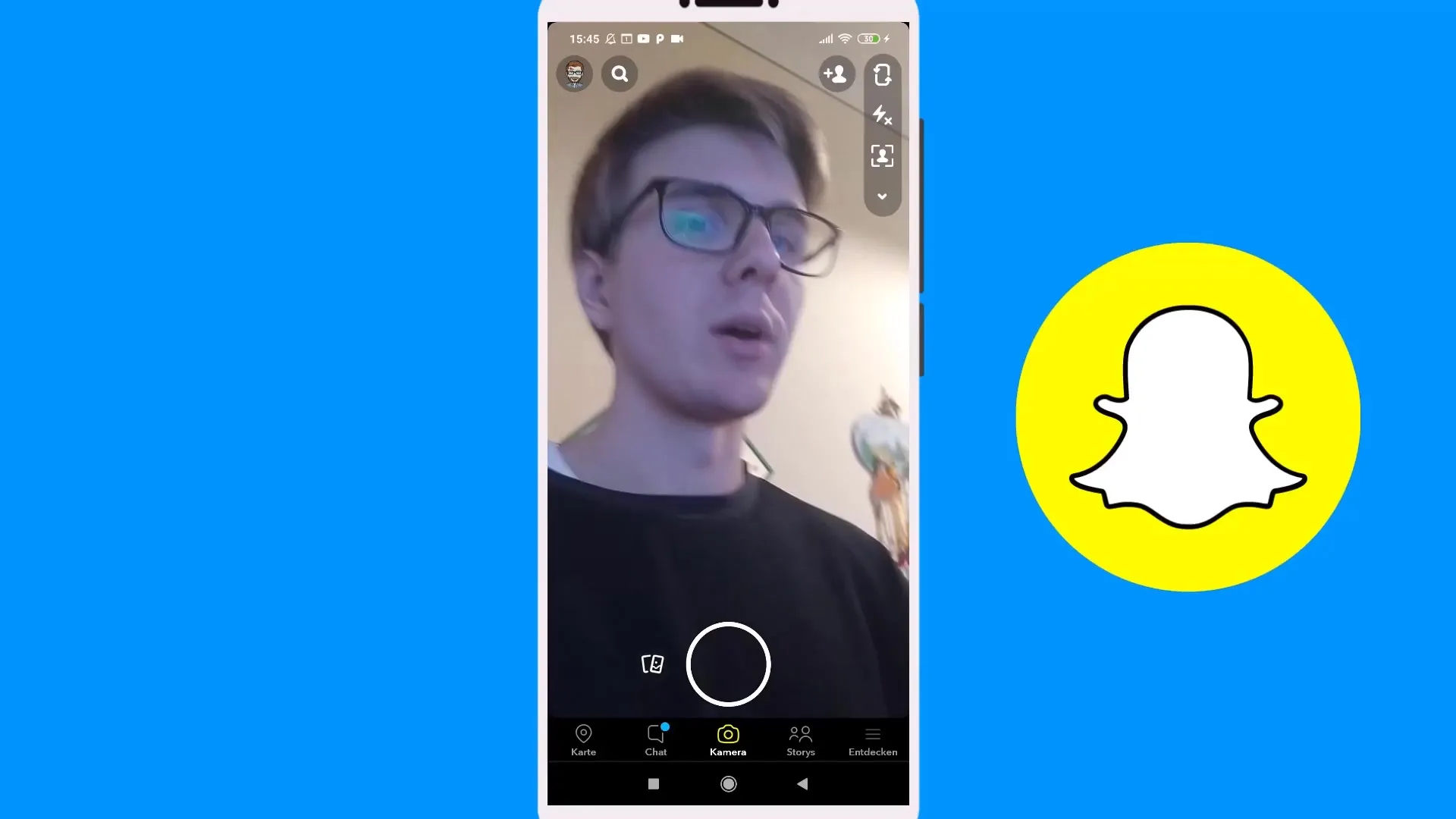
Χρήση φίλτρων Πέρα από τις κλασικές λειτουργίες, το Snapchat προσφέρει επίσης διάφορα φίλτρα που μπορείς να εφαρμόσεις στα Snaps σου. Αν κάνεις κλικ στο εικονίδιο emoji δίπλα στον τομέα εγγραφής, μπορείς να επιλέξεις από μια ποικιλία φίλτρων και να προσθέσεις ένα ιδιαίτερο εφέ στην εικόνα σου.
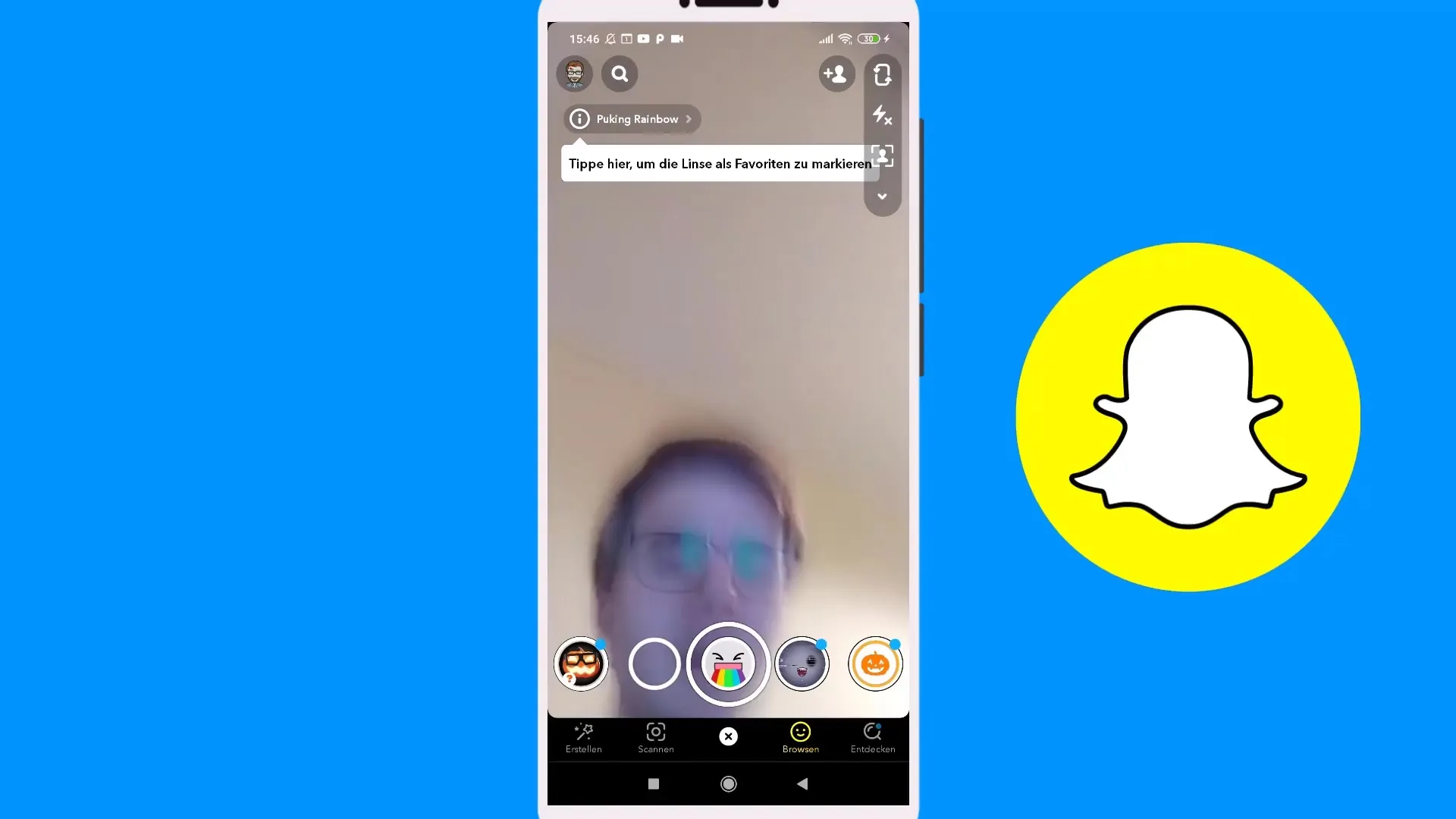
Geofilter και Specials Το Snapchat προσφέρει επίσης τη δυνατότητα χρήσης Geofilter, που μπορείς να προσθέσεις στο Snap σου σε μια συγκεκριμένη γεωγραφική τοποθεσία. Για να δημιουργήσεις δικά σου Geofilter, θα χρειαστείς έναν υπολογιστή και να τα δημιουργήσεις μέσω του browser. Αυτή η λειτουργία είναι ιδιαίτερα ενδιαφέρουσα για τις επιχειρήσεις που θέλουν να βελτιστοποιήσουν το marketing τους με geofilter.
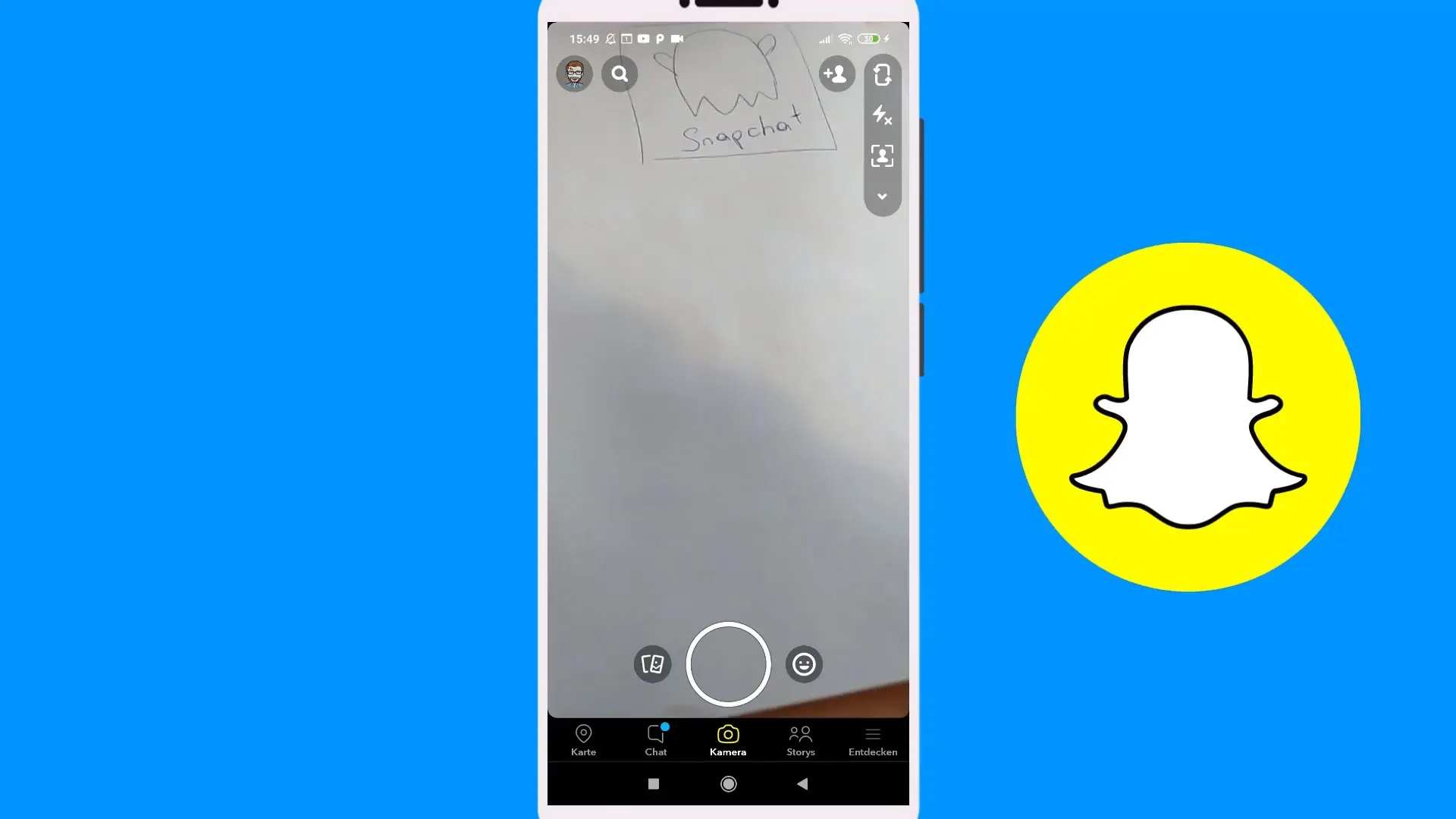
Σύνοψη – Δημιουργία Snap – Εικόνα και φίλτρο στο Snapchat
Σε αυτόν τον οδηγό έμαθες πώς να δημιουργείς αποτελεσματικά ένα Snap, να καταγράφεις φωτογραφίες και βίντεο και να τα διαμορφώνεις δημιουργικά με διάφορες λειτουργίες και φίλτρα. Πλέον θα πρέπει να είσαι σε θέση να στέλνεις στους φίλους σου συναρπαστικά και μοναδικά Snaps και να εμπλουτίζεις την ιστορία σου στο Snapchat.
FAQ
Πώς ενεργοποιώ την κάμερα στο Snapchat;Μπορείς να ενεργοποιήσεις την κάμερα επιλέγοντας το κάτω πεδίο στην εφαρμογή.
Πώς τραβάω μια φωτογραφία στο Snapchat;Απλώς πάτησε τον στρογγυλό κύκλο στο κέντρο της οθόνης.
Πώς μπορώ να προσαρμόσω τη φωτεινότητα της εικόνας μου;Ενεργοποίησε το φλας για να φωτίσεις τη φωτογραφία.
Μπορώ επίσης να καταγράψω βίντεο;Ναι, κράτα πατημένο το κουμπί στο κέντρο για να καταγράψεις ένα βίντεο.
Πώς αποθηκεύω τα Snaps μου;Μπορείς να αποθηκεύεις τα Snaps στις «Αναμνήσεις» για να εξοικονομήσεις χώρο αποθήκευσης στο κινητό σου.
Πώς προσθέτω κείμενο στα Snaps μου;Πάτησε στο πεδίο κειμένου για να εισαγάγεις το επιθυμητό κείμενο.
Μπορώ να προσθέσω φίλτρα στις εικόνες μου;Ναι, κάνε κλικ στο εικονίδιο emoji δίπλα στον τομέα εγγραφής για να επιλέξεις από διάφορα φίλτρα.
Τι είναι τα Geofilter;Geofilter είναι ειδικά φίλτρα που είναι διαθέσιμα μόνο σε συγκεκριμένες γεωγραφικές τοποθεσίες.


